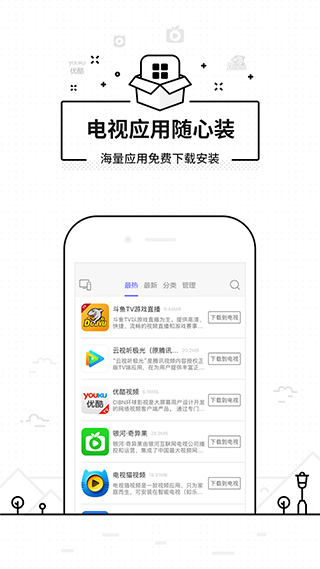
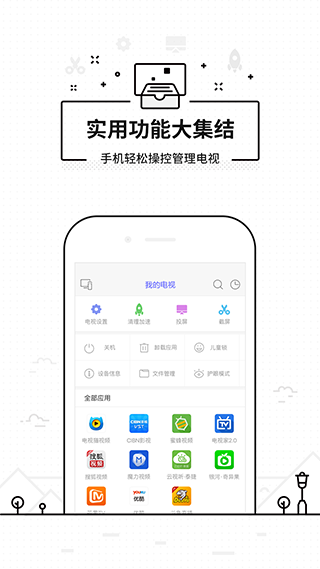
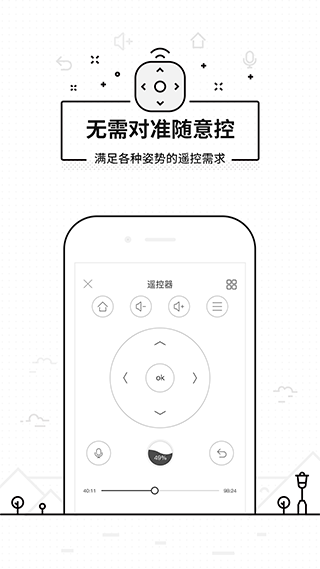
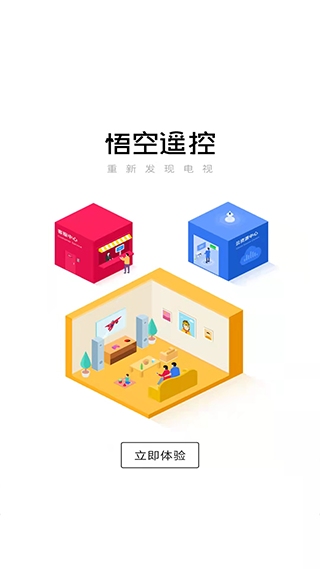
悟空万能遥控器无需红外线版是一款无需红外线万能遥控器软件,这款软件具有简单易用的界面设计,用户只需在手机上下载并安装该应用程序,通过Wi-Fi或蓝牙连接到家中的智能设备即可开始使用。不论是老年人还是小孩,都可以轻松上手,享受智能家居带来的便捷生活。另外,该软件还内置了庞大的影音视频库,用户可以将视频投射到电视上去,给用户影院般的体验。
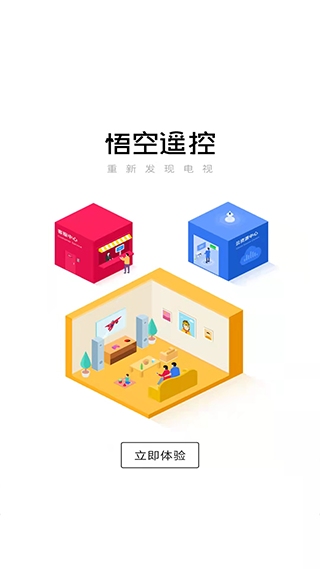
悟空万能遥控器免红外线版作为一款免红外线遥控万能遥控器app,着实为用户省去了不少麻烦,用户可以在任何手机上使用这款软件,只要有网络便可以使用。除此之外,该应用程序支持多种品牌和型号的智能设备,用户可以轻松添加和管理自己的设备。只需在应用程序中选择设备品牌,并按照提示进行简单设置,即可将设备与手机进行绑定。
1、遥控电视
免红外线遥控万能遥控app集合了手势、方向键、鼠标模式、数字键盘模式四大模式,轻松遥控您的智能电视、智能盒子!
2、视频不够刺激
免红外线遥控万能遥控app支持百度云里的视频一键投放到电视,拉上窗帘,做你喜欢的事情吧!
3、高清直播
集央视、卫视、地方等众多直播频道。如新闻频道、湖南卫视、CCTV5、东方卫视、北京卫视、浙江卫视、NBA体育赛事等众多节目,精彩不容错过!
4、精选工具
支持语音操控、电视截屏、一键清理、儿童锁、一键关机,照片图片、本地文件视频投屏。
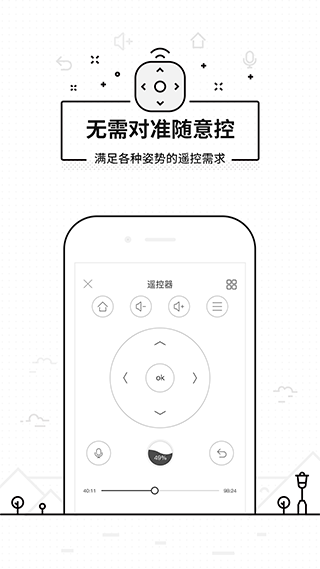
方法一:
1、确认您的手机与电视/盒子连接相同的网络或者WiFi;
2、手机上安装悟空遥控器后会自动搜索您的电视/盒子,点击连接即可使用。
方法二:
1、如果未搜索到您的电视/盒子,则需要在电视上安装[悟空遥控TV版];
2、通过U盘将悟空遥控器TV版安装到您的电视/盒子中。
3、安装完成,打开电视上的悟空遥控器TV端,使用手机重新扫描您的电视/盒子。
1、电视品牌
海信电视、TCL电视、创维电视、酷开电视、长虹电视、海尔电视、小米电视、乐视电视(需下载破解版)、暴风电视、康佳电视、夏普电视、索尼电视、三星电视等。
2、盒子品牌
小米盒子、乐视盒子、华为荣耀盒子、海美迪盒子、创维盒子、天猫盒子、英菲克、迪优美特、开博尔盒子、忆典盒子、天敏盒子、百度影棒、优酷盒子、PPBOX、美如画盒子、九州盒子、酷乐视微投、PaPa、dostyle智能投影、神画投影等百种型号均完美兼容。
1、安装完毕后在手机端启动“悟空遥控”,在页面的左上角可以查看当前的连接状态。首次使用时显示“悟空遥控”,点击左上角“点击这里选择设备”开始查找设备。
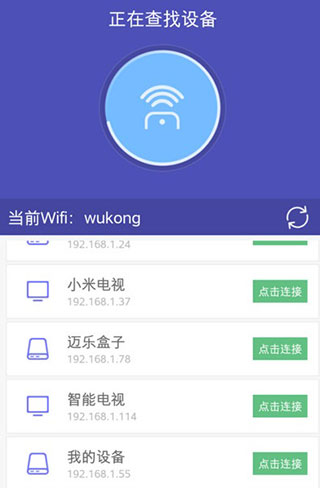
2、如果搜索到相关设备,就会看到下面的界面(支持连接多个设备),点击对应的设备名称即可使用悟空遥控:
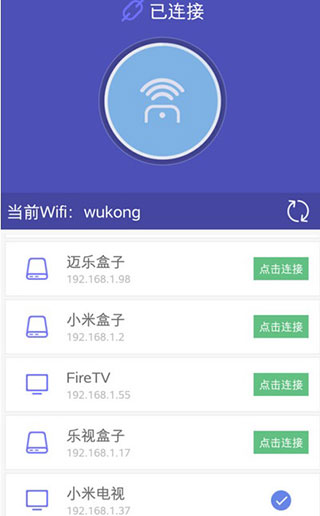
3、点击“小米电视(192.168.1.37)”,可以看到悟空遥控的主界面,非常简洁。常见的选择键、确定键、菜单键、主页键、返回键、音量键。下方是功能选择栏。右上方分别是切换手势遥控器和更多设置按钮
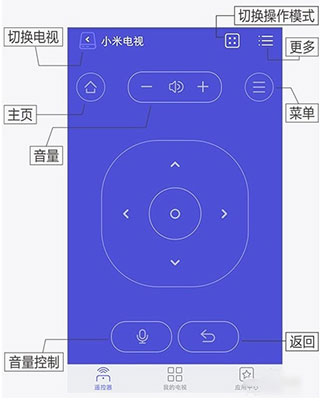
4、键盘的操作使用和语音功能使用如下介绍(语音功能:支持语音控制、语音换台、语音启动应用;如语音:“返回”、“确定”、“大点声”、“中央一”、“打开悟空遥控”等等。
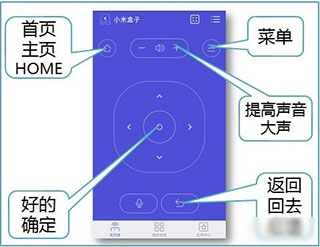
5、点击切换得到手势遥控器,大家按照下图的提示就可以熟练操作。
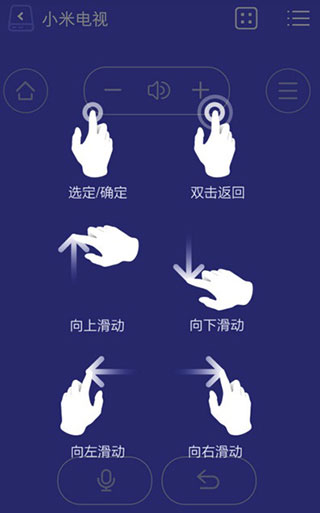
6、还有滑鼠模式和数字键盘模式可以切换使用
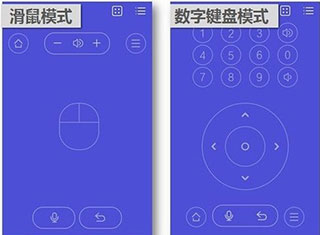
7、点击右上角的更多按钮,可以查看更多的选项。
设置:在设置选项中大家可以进行一些个性化的设置。(关机、一键加速、高清直播、儿童锁等功能设置)
高清直播:点击高清直播的电视台图标即可收看想要看的中央台、地方卫视台。
震动反馈:开启后大家的每一次操作都会得到实时的震动反馈。
屏幕常亮:开启后您的手机不会自动待机锁屏。
接管手机音量:开启后即可通过手机的音量键来控制电视、盒子的音量。
启动后返回遥控:开启后在我的应用中启动任意程序后将自动跳转到遥控器页面。
Home键返回应用:开启后点击home键将自动跳转到我的应用页面。
如何添加设备到这款软件?
用户可以在这款软件中选择设备品牌,并按照提示进行简单设置,将设备与手机进行绑定。如果这款软件支持设备的品牌和型号,用户可以轻松地添加和管理自己的设备。
如何使用场景模式?
用户可以根据自己的需求,将多个设备进行组合,创建不同的场景。在这款软件中,用户可以选择已绑定的设备,设置设备的状态,并将场景命名。一旦场景创建完成,用户只需点击相应的场景,就可以一键打开或关闭多个设备。
如何使用定时任务功能?
用户可以在这款软件中设置定时开关机、定时调节温度等任务。用户只需选择相应的设备和设置时间,这款软件会按照设定的时间执行任务。这样,用户可以在不同时间段自动控制设备的开关状态,提高生活的便利性。
是否支持语音控制功能?
是的,这款软件支持语音控制功能。用户只需与手机进行语音交互,并告诉这款软件需要控制的设备及操作,如"打开电视"、"调高音量"等。这款软件会根据语音指令自动执行相应的操作,实现更加智能化的控制体验。
我的设备品牌和型号不在支持列表中怎么办?
如果用户的设备品牌和型号不在这款软件的支持列表中,可以尝试使用通用遥控器功能。用户只需选择通用遥控器功能,并按照提示进行设置,将设备与手机进行绑定。虽然通用遥控器功能可能无法完全匹配用户的设备,但可以提供基本的遥控功能。
应用信息
相同厂商 北京百变悟空科技有限公司
热门推荐
相关应用
实时热词
评分及评论
点击星星用来评分